Thema's wijzigen in Windows 10 Creators Update
Bijgewerkt Januari 2023: Krijg geen foutmeldingen meer en vertraag je systeem met onze optimalisatietool. Haal het nu op - > deze link
- Download en installeer de reparatietool hier.
- Laat het uw computer scannen.
- De tool zal dan repareer je computer.
Microsoft werkt de app Instellingen regelmatig bij om opties en instellingen die beschikbaar zijn in het klassieke Configuratiescherm toe te voegen aan de nieuwe app Instellingen. De app Instellingen heeft nu meer instellingen en opties dan het klassieke Configuratiescherm, maar er zijn nog steeds enkele instellingen die alleen toegankelijk zijn door het Configuratiescherm te openen.
In Jubileumupdate en eerdere versies van Windows 10 was het veranderen van thema geen eenvoudige klus. We moesten eerst de app Instellingen openen en vervolgens naar Personalisatie \u0026 gt; Thema's. Onder Thema's was er een link om het klassieke personalisatievenster te openen waarin we alle geïnstalleerde thema's konden zien.
Thema's bekijken en wijzigen in Windows 10 Creators Update
Beginnend met Windows 10 Creators Update build 14997, heeft Microsoft het gemakkelijker gemaakt om van thema te veranderen. U kunt nu alle geïnstalleerde thema's bekijken en thema's wijzigen zonder de app Instellingen te verlaten. Ja, in het gedeelte Thema's van de app Instellingen worden nu alle standaardthema's en thema's van derden weergegeven.
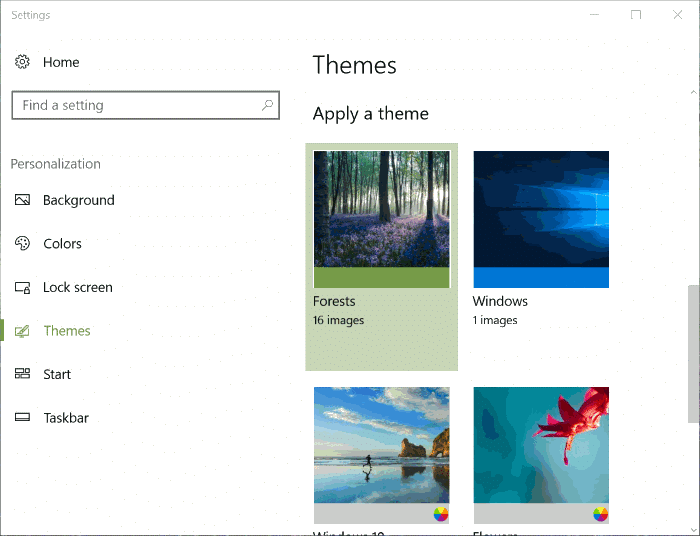
Belangrijke opmerkingen:
U kunt nu pc-problemen voorkomen door dit hulpmiddel te gebruiken, zoals bescherming tegen bestandsverlies en malware. Bovendien is het een geweldige manier om uw computer te optimaliseren voor maximale prestaties. Het programma herstelt veelvoorkomende fouten die kunnen optreden op Windows-systemen met gemak - geen noodzaak voor uren van troubleshooting wanneer u de perfecte oplossing binnen handbereik hebt:
- Stap 1: Downloaden PC Reparatie & Optimalisatie Tool (Windows 11, 10, 8, 7, XP, Vista - Microsoft Gold Certified).
- Stap 2: Klik op "Start Scan" om problemen in het Windows register op te sporen die PC problemen zouden kunnen veroorzaken.
- Stap 3: Klik op "Repair All" om alle problemen op te lossen.
Het gedeelte Thema's toont uw huidige bureaubladachtergrond, de themanaam, de naam van het geluidsschema, de naam van de muiscursor en het aantal afbeeldingen in het huidige thema. Een link naar de officiële Windows-personalisatiegalerij (om officiële thema's voor Windows 10 te downloaden) is ook te zien op de pagina Thema's.
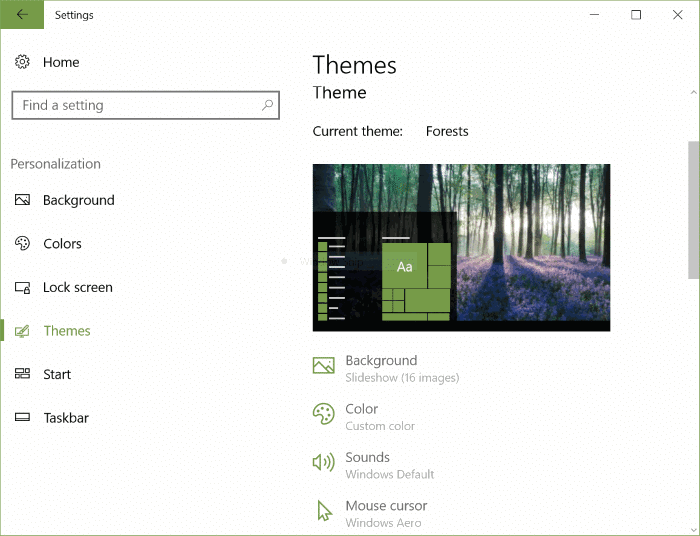
En als je je afvraagt wat het klassieke personalisatievenster is: het bestaat nog steeds, maar kan worden verwijderd uit de laatste build van Windows 10 Creators Update, die naar verwachting eind maart 2017 zal verschijnen.
De instellingen \u0026 gt; Personalisatie \u0026 gt; De sectie Thema's toont alle thema's die u zowel vanuit Store als vanuit andere plaatsen hebt geïnstalleerd.
Hier ziet u hoe u geïnstalleerde thema's kunt bekijken en het thema kunt wijzigen in Windows 10 Creators Update.
BELANGRIJK: deze handleiding is alleen van toepassing op build 14997 of latere builds van Windows 10.
Stap 1: klik met de rechtermuisknop op de lege plek op het bureaublad. Klik op Personaliseren om het gedeelte Personalisatie van de app Instellingen te openen.
Stap 2: klik op Thema's om alle geïnstalleerde thema's en thema-instellingen te bekijken.
Stap 3: om het huidige thema te wijzigen, hoeft u alleen maar op een thema te klikken. Windows 10 past het thema automatisch toe.
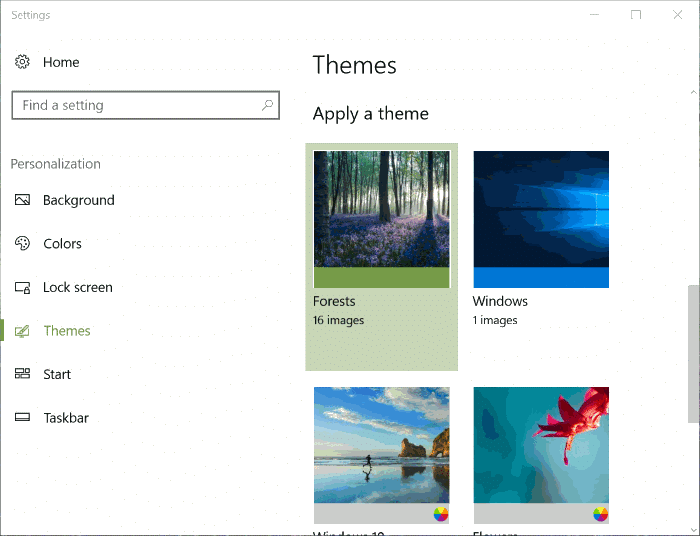
Ik hoop dat dit helpt!
Vergeet niet te lezen hoe u een thema installeert of verwijdert in de Windows 10-handleiding.

